Windows 的內建裝置管理員是一個有用的 Windows 應用程序,可協助您輕鬆地對系統功能進行某些變更。例如,如果您遇到最近收到驅動程式更新的Windows 功能的問題,裝置管理員允許您回滾到先前的驅動程式版本,如果該功能由於驅動程式過時而導致問題,它允許您更新驅動程式、停用驅動程式、卸載甚至重新安裝驅動程式以協助解決問題。它通常顯示有關最近安裝的設備或連接到您的 PC 的任何即插即用設備的詳細資訊。
除了最新的驅動程序,該應用程式還列出了不再使用的舊驅動程式、先前的版本等等,這些都是隱藏的。但是,有時,您可能需要存取這些非即插即用的隱藏設備,為此,您可以透過裝置管理員本身發現這些設備。讓我們看看如何:
此方法可讓您直接透過裝置管理員查看任何隱藏裝置並存取隱藏裝置以進行任何進一步更改以解決系統錯誤。請依照以下說明繼續:
第 1 步:在您的 PC 上同時按下Win R鍵並開啟「執行」命令視窗。
第 2 步:在執行指令搜尋方塊中,鍵入devmgmt.msc並按OK開啟裝置管理員視窗。
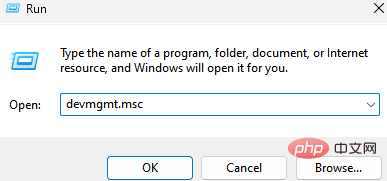
第 3 步:在裝置管理員視窗中,導覽至頂部功能表列的檢視標籤,按一下它並選擇顯示隱藏的裝置。
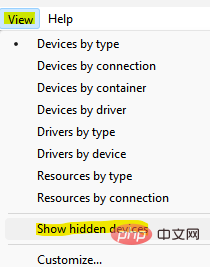
現在,轉到您要檢查的設備,展開該部分,現在應該可以看到隱藏的設備。
以上是如何在 Windows 11 或 10 的裝置管理員中檢視隱藏設備的詳細內容。更多資訊請關注PHP中文網其他相關文章!




